PHP 편집자 Yuzi는 Win10 문서 누락에 대한 질문에 대한 답변을 제공합니다. Win10 운영 체제 사용자는 문서 누락을 경험할 수 있으며 이는 업무와 학습에 매우 번거로운 일입니다. 하지만 걱정하지 마세요. 잃어버린 문서를 다시 찾는 데 도움이 될 수 있는 몇 가지 솔루션이 있습니다. 이 문서에서는 Windows 10에서 문서 누락 문제를 해결하는 데 도움이 되는 몇 가지 일반적인 상황과 해당 솔루션을 소개합니다.
방법 1: 바탕화면 아이콘을 표시하여 바탕화면 파일 복원
바탕화면 아이콘과 바탕화면 파일이 사라지는 상황이 발생하면 간단한 방법을 통해 복원할 수 있습니다. 바탕 화면을 마우스 오른쪽 버튼으로 클릭하고 "보기 옵션"을 선택한 다음 "바탕 화면 아이콘 표시"를 선택하세요.
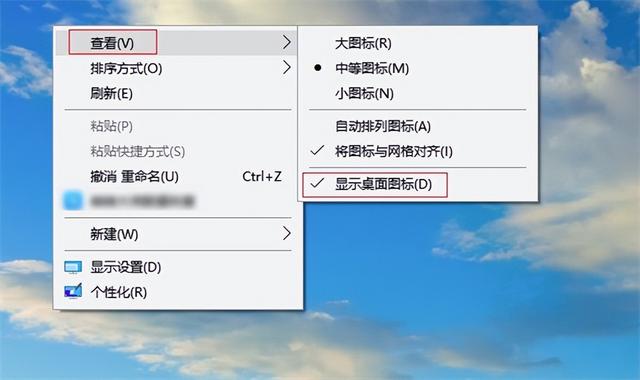
방법 2: 컴퓨터를 다시 시작하여 데스크톱 파일 가져오기
컴퓨터가 시스템을 업데이트한 후 원래 계정에 로그인할 수 없거나 임시 계정을 입력할 수 없어 데스크톱 파일이 손실되는 문제가 발생할 수 있습니다. 해결 방법은 컴퓨터를 다시 시작하고 원래 사용자 이름으로 로그인을 시도하는 것입니다. 문제가 지속되면 C:Users 또는 C:user 경로에서 원래 계정 이름이 있는 폴더를 검색하여 데스크톱 파일을 검색할 수 있습니다.
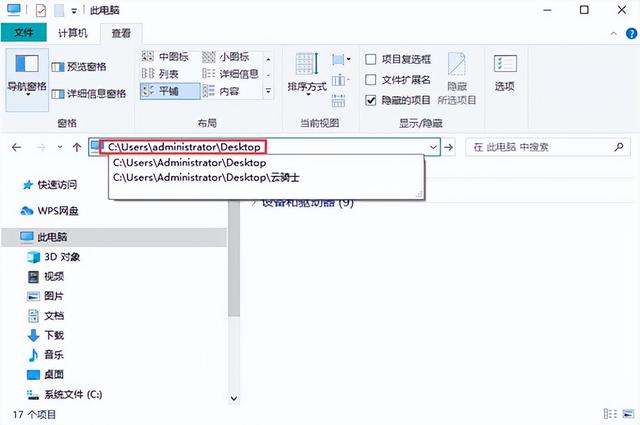
방법 3: Windows 검색 기능을 사용하여 데스크톱 파일 찾기
일부 시스템 업데이트로 인해 데스크톱 파일이 실수로 이동되어 데스크톱이 비어 있을 수 있습니다. 그러나 이러한 파일은 실제로 컴퓨터 디스크에 여전히 존재합니다. 손실된 데스크톱 파일을 검색하려면 Windows의 검색 기능을 사용할 수 있습니다. 시작 메뉴 옆에 있는 Windows 검색 버튼을 클릭하고 검색 상자에 찾고 있는 파일 이름을 입력하기만 하면 됩니다. 이 방법으로 손실된 데스크톱 파일을 검색할 수 있습니다.

방법 4: 숨김 파일을 표시하여 파일 찾기
컴퓨터 바탕 화면 파일을 찾을 수 없으면 숨겨져 있을 수 있습니다. 숨김 파일 표시 방법:
검색창에 "숨김 파일 및 폴더 표시"를 입력하여 엽니다.

"숨김 파일, 폴더 및 드라이브 표시"를 찾아 확인하고 "확인"을 클릭한 다음 작업 수행 후 데스크톱 파일 손실 문제가 해결되었는지 확인하세요.
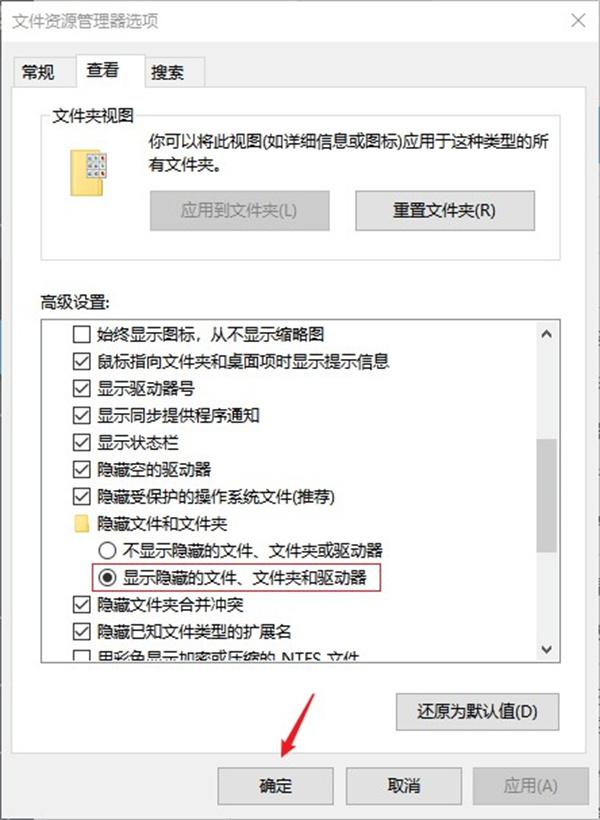
방법 5: 삭제된 데스크톱 파일을 휴지통을 통해 복원
컴퓨터 시스템을 업데이트한 후 파일을 삭제한 경우 삭제된 데스크톱 파일은 일반적으로 먼저 휴지통에 들어가며, 휴지통을 통해 복원할 수 있습니다.
휴지통 아이콘을 두 번 클릭하여 열고, 삭제된 데스크톱 파일을 찾아 선택하고, 마우스 오른쪽 버튼을 클릭한 다음 "복원" 또는 "선택한 항목 복원"을 선택하여 데스크톱 파일을 원래 위치로 복원하세요.
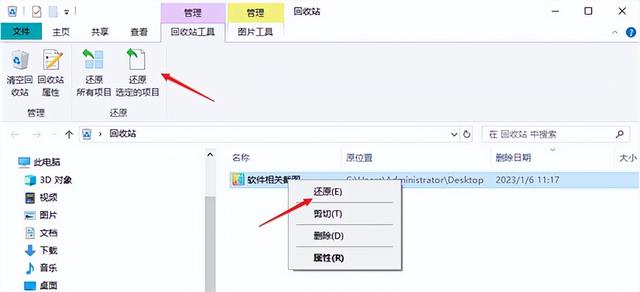
방법 6: 데스크톱 파일 데이터 복구 소프트웨어를 통해 복구
위 방법을 시도한 후에도 여전히 데스크톱 파일을 검색할 수 없으면 어떻게 해야 하나요? 이때 몇 가지 간단한 단계를 통해 WindowsXP/Win7/Win8/Win10/win11 컴퓨터에서 손실된 데스크톱 파일을 복구할 수 있는 Cloud Knight 데이터 복구 소프트웨어와 같은 전문 데이터 복구 소프트웨어를 사용하여 복구할 수도 있습니다.
1단계: 컴퓨터 바탕 화면에서 항상 사용할 수 있는 Cloud Knight 데이터 복구 소프트웨어를 열고 해당 복구 기능 모듈을 선택합니다. 여기에서는 실수로 삭제한 파일을 예로 들어 바탕 화면 위치에 따라 올바른 디스크를 선택합니다. 파일이 손실된 다음 클릭하여 스캔을 시작합니다.
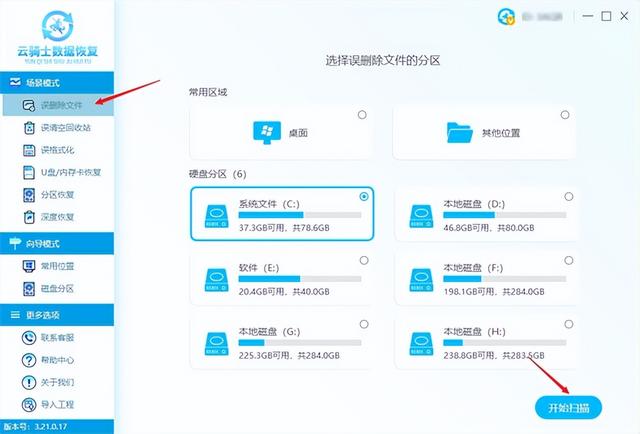
2단계: 소프트웨어가 자동으로 검사한 후 손실된 파일을 파일 형식/파일 이름/파일 크기 등으로 필터링하고 복구해야 할 대상 파일을 확인한 다음 지금 복구 버튼을 클릭합니다.

3단계: 경로 선택 창이 나타나면 찾아보기 버튼을 클릭하여 복구 경로를 사용자 정의하고 파일을 다른 디스크에 복원한 다음 확인 버튼을 클릭하고 소프트웨어가 자동으로 내보내기를 기다립니다.
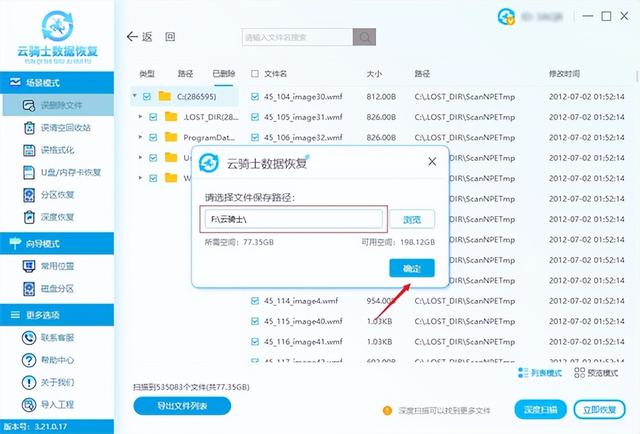
데스크톱 파일을 효율적으로 검색하려면 시스템을 업데이트하기 전에 데이터를 백업하는 습관을 기르는 것이 좋습니다. 그런 다음 파일이 손실된 것을 발견하면 손실된 위치에 새 파일을 쓰지 마십시오. 전문적이고 안정적인 소프트웨어를 사용하여 검색하세요. 위의 6가지 방법 중에서 데스크톱 파일을 성공적으로 검색하는 데 사용한 방법은 무엇입니까? 댓글란에 공유해주셔서 감사합니다~
이 글은 yqssjhf.com에서 가져온 것입니다>> 작성이 쉽지 않으니 전재시 출처를 밝혀주세요.
위 내용은 win10 문서가 누락된 경우 수행할 작업의 상세 내용입니다. 자세한 내용은 PHP 중국어 웹사이트의 기타 관련 기사를 참조하세요!